Oglas
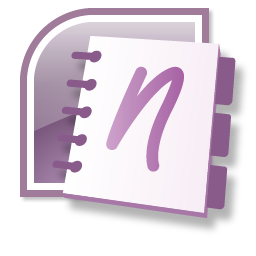 Nikad ne znate kada biste trebali snimiti snimku zaslona. To bi mogao biti brzi naslovnicu koju ste upravo dizajnirali u MS Wordu ili predložak za prezentaciju za koji želite odobrenje. Ili ste možda upravo primijetili neku smiješnu pogrešku i osjećate se kao da je širite okolo putem Twittera. To bi moglo biti gotovo sve što treba reći slikom.
Nikad ne znate kada biste trebali snimiti snimku zaslona. To bi mogao biti brzi naslovnicu koju ste upravo dizajnirali u MS Wordu ili predložak za prezentaciju za koji želite odobrenje. Ili ste možda upravo primijetili neku smiješnu pogrešku i osjećate se kao da je širite okolo putem Twittera. To bi moglo biti gotovo sve što treba reći slikom.
Budući da radimo u sve više "geografskom" okruženju, pomoć u snimanju zaslona idealno bi trebala biti samo jedan klik. MS Office 2010 dodao je gumb ekrana za Excel, OneNote, PowerPoint i Word ispod Umetnuti kartica. Ako koristite Microsoft Office 2007, također vam neće nedostajati puno jer se možemo vratiti onom MS Office programu koji ga je imao na prvom mjestu.
U programu Microsoft OneNote pronaći ćete oštar i pametan alat za rezanje zaslona koji vam može pomoći da snimite snimke zaslona Office 2007 na bilo kojem dijelu zaslona. Iako je postupak malo neizravan, on vam ipak omogućuje mogućnost snimanja zaslona Office 2007 s OneNoteom.
Korištenje alata Clip za s alatne trake OneNote
Da biste kopirali bilo koji dio zaslona u OneNote kao sliku, kliknite na spojnica alat na alatnoj traci.
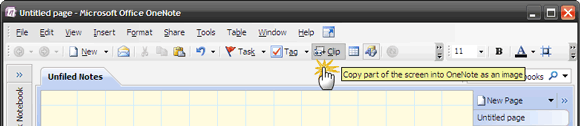
Zaslon se pretvara u prozirno bijelu. Pomoću miša možete povući pravokutnik kako biste snimili snimku djelomične regije ili cijelog zaslona.
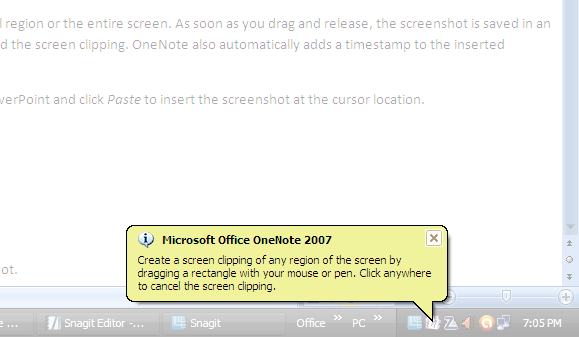
Čim povučete i pustite, snimka zaslona sprema se u nepotvrđenu bilješku OneNote. Također, u OneNoteu možete pokazivač postaviti na a specifično stranica bilješki na koju želite dodati rezanje zaslona. OneNote također automatski dodaje vremensku oznaku umetnutoj snimci zaslona.
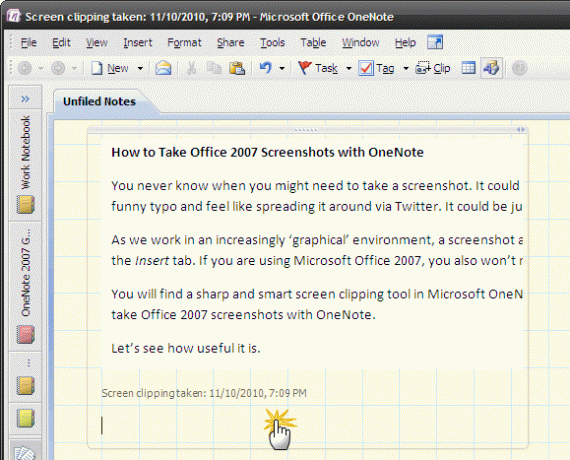
OneNote ga također kopira u međuspremnik tako da možete otvoriti i bilo koji drugi MS Office program poput Word, Excel ili PowerPoint i kliknuti Zalijepiti za umetanje zaslona na mjesto pokazivača.
Pritisak Esc ili klikom bilo gdje prekida rad.
Upotreba alata Clip (Isječak) s ikone na programskoj traci
Desnom tipkom miša kliknite ikonu OneNote u području obavijesti na programskoj traci i kliknite Stvaranje isječaka zaslona.
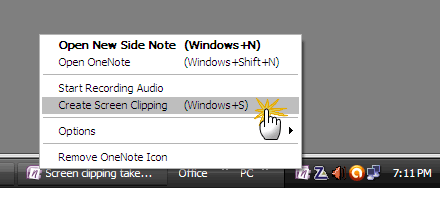
Kao i prije, zaslon postaje prozirno bijele boje i možete povući pravokutnik mišem da biste stvorili snimku zaslona.
Upotreba prečaca
Pritiskom na tipku Windows + S vjerojatno je najbrži način snimanja zaslona sustava Office 2007. Naravno, još uvijek morate koristiti miša za povlačenje i odabir područja.
Znajte svoje mogućnosti
Ako ste težak "pucač na zaslonu", stvar u tome je samo rad sa ikonom programske trake. Ako ikona trake zadataka nije vidljiva, otvorite jednostavno postavljanje Opcije ispravlja to. Ići Alati - Opcije - Ostalo (pod, ispod Kategorija). Stavite kvačicu Postavite ikonu OneNote u područje obavijesti na programskoj traci.
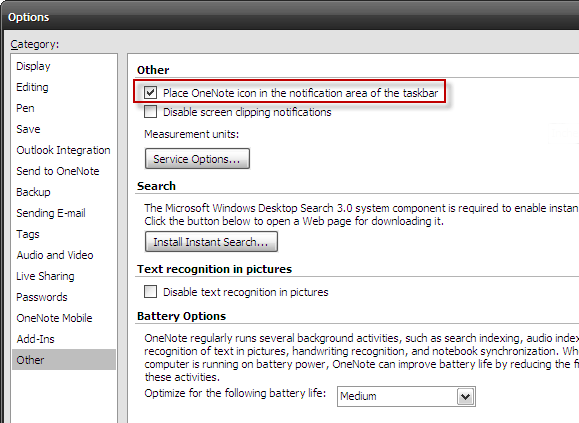
Također možete promijeniti način spremanja snimaka zaslona tako da desnom tipkom miša kliknete ikonu trake zadataka i odaberete Opcije - Zadane postavke rezanja zaslona. Tri su izbora samorazumljiva. Ako želite koristiti OneNote kao samo privremeni uslužni program za snimanje zaslona koji možete odabrati Kopirajte samo u međuspremnik što zaustavlja automatsko lijepljenje u vaše bilješke. Možete koristiti CTRL + V da biste zalijepili zaslon u bilo koju aplikaciju iz međuspremnika.
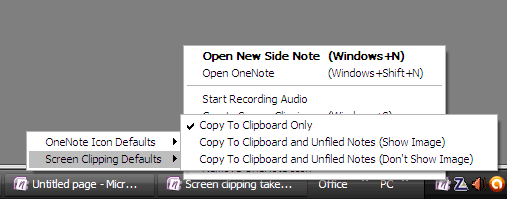
Jedan od zanemarenih braća i sestara iz Microsoftove obitelji, MS OneNote ima puno koristi ako mu date malo ljubavi. U sljedeća dva postova zabilježili smo dva ""
Top 5 besplatnih alata za OCR softver za pretvaranje slika u tekst 7 najboljih besplatnih aplikacija OCR softvera za pretvaranje slika u tekstŽelite besplatno OCR softver? Ovaj članak prikuplja sedam najboljih programa koji pretvaraju slike u tekst. Čitaj više
Udaranje Evernote? Pogledajte 5 mogućnosti besplatnog web izrezivanja Udaranje Evernote? Pogledajte 5 mogućnosti besplatnog web izrezivanja Čitaj više
Sve do dana kada nas puno nadogradimo na Microsoft Office 2010 i upotrijebimo njegovu naredbu Screenshot, OneNote služi dovoljno dobro zaslona stajati u. Koristite li OneNote? Reci nam kako.
Saikat Basu je zamjenik urednika za internet, Windows i produktivnost. Nakon uklanjanja mraza MBA i deset godina duge marketinške karijere, sada strastveno pomaže drugima da poboljšaju svoje vještine pripovijedanja. Pazi na nestali zarez iz Oxforda i mrzi loše snimke zaslona. Ali ideje za fotografiju, Photoshop i Produktivnost umiruju mu dušu.


